远程桌面连接是 win11系统 中的一个功能,可以方便远程操控其他计算机来进行操作,要使用的时候需要进行设置连接,可是有不少小伙伴并不知道win11如何设置远程桌面连接吧,其实方
远程桌面连接是win11系统中的一个功能,可以方便远程操控其他计算机来进行操作,要使用的时候需要进行设置连接,可是有不少小伙伴并不知道win11如何设置远程桌面连接吧,其实方法也不会麻烦,有一样需求的用户们可以跟着本文一起来看看win11远程桌面连接设置教程。
操作方法如下:
1、打开设置(使用Win11 键盘快捷键Win + I)并单击左侧边栏上的系统。现在,在右侧窗格中选择远程桌面。
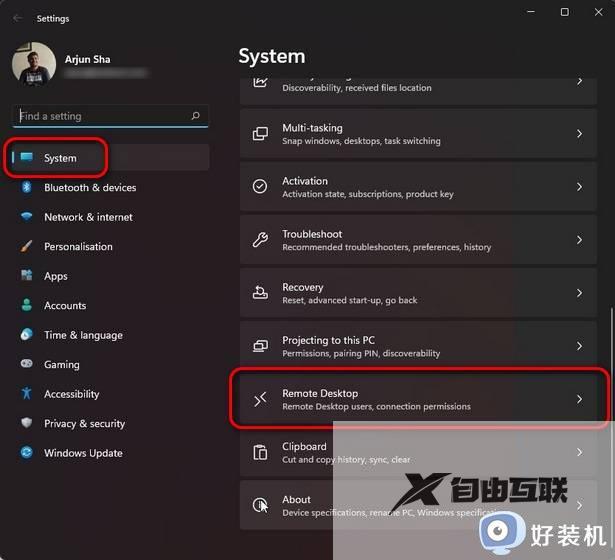
2、在下一页上,打开远程桌面开关并单击确认以保存更改。

3、而已。您现在可以使用远程桌面应用程序(免费)或远程桌面连接向导连接到您的计算机。
4、在 Win11 PC 上打开控制面板。为此,请在 Windows 搜索栏中搜索控制面板(不带引号),然后从结果中选择控制面板。
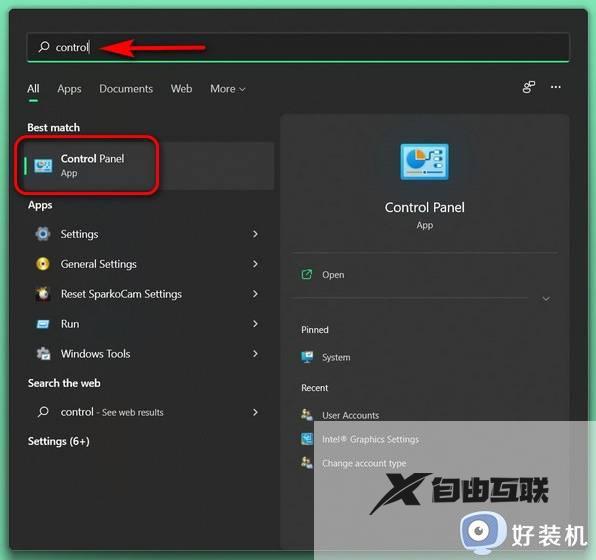
5、在控制面板中,确保您使用的是类别视图并选择系统和安全选项。
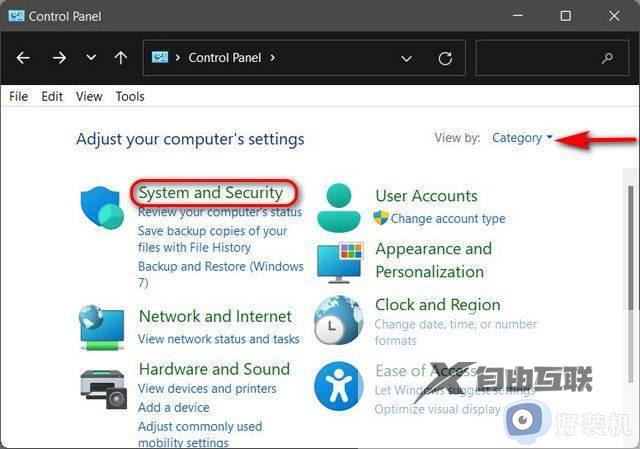
6、在下一页上,单击系统下的允许远程访问。您现在将看到一个弹出窗口,其中包含连接到远程桌面的选项。
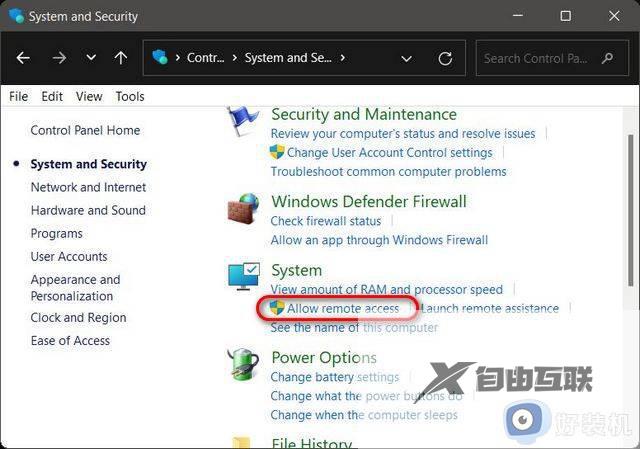
7、在系统属性弹出窗口中,选择允许远程连接到这台计算机。确保选中仅允许来自运行具有网络级别身份验证的远程桌面的计算机的连接旁边的复选框。最后,点击确定按钮保存更改。
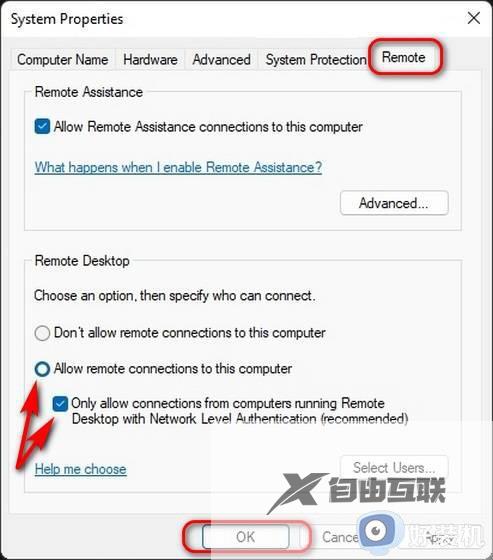
8、完成这些步骤后,远程桌面将在您的 Win11 PC 上启用,让您可以轻松访问远程计算机。
以上给大家讲解的就是Win11远程桌面连接怎么打开的详细方法,有一样需要的用户们可以学习上面的方法来打开就可以了。
